Vuoi disattivare Siri sui tuoi dispositivi iPhone e iPad, ma non sai come fare? Si tratta di un’operazione semplice e intuitiva, che ti spiegheremo in pochi passaggi. Come saprai, Siri è l’assistente vocale integrato in iOS, che ti permette di accedere a diverse funzionalità dell’iPhone e dell’iPad, senza toccare lo schermo.
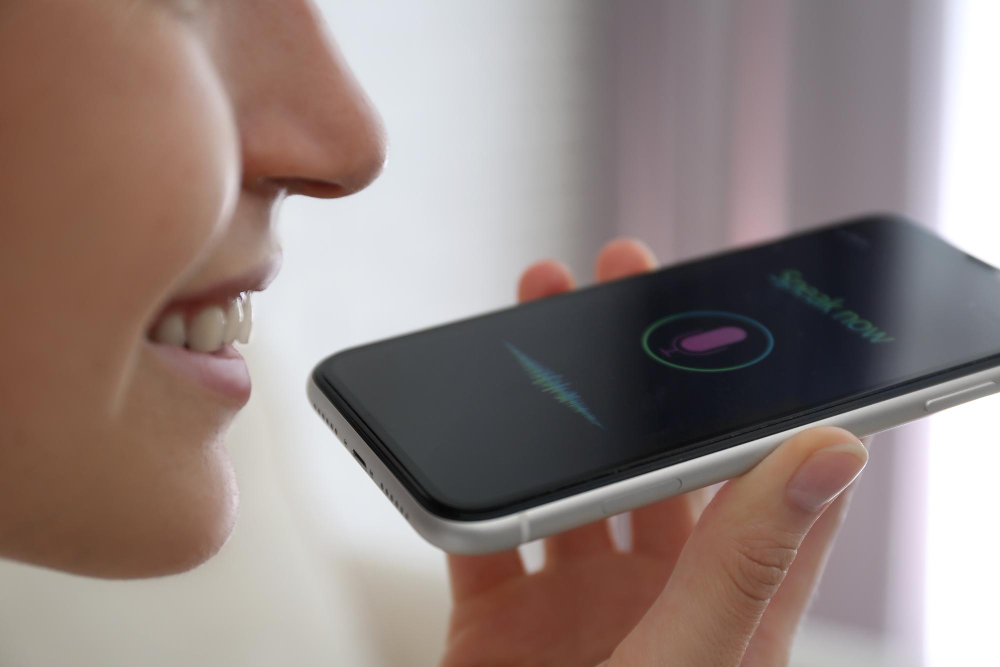
Ci sono diversi vantaggi nel suo utilizzo, ma anche diversi motivi che potrebbero indurti alla disattivazione.
Cosa può fare Siri?
Prima di capire come disattivare Siri dal tuo dispositivo iOS, vediamo quali sono le potenzialità dell’assistente vocale dell’azienda di Cupertino.
Ecco alcuni dei principali scopi e utilizzi di Siri:
- Comandi vocali: Siri consente agli utenti di controllare il proprio dispositivo semplicemente parlando. Puoi chiedere a Siri di eseguire azioni come inviare messaggi, effettuare chiamate, impostare promemoria, creare eventi nel calendario e molto altro, tutto tramite comandi vocali.
- Risposte alle domande: Puoi fare domande a Siri su una vasta gamma di argomenti, come notizie, meteo, sport, storia, matematica e molto altro. Siri può fornire risposte immediate alle tue domande utilizzando le informazioni disponibili su Internet.
- Controllo dello smartphone: Puoi utilizzare Siri per eseguire azioni specifiche sul tuo dispositivo, come regolare il volume, attivare o disattivare il Wi-Fi o il Bluetooth, avviare applicazioni e navigare nelle impostazioni senza dover toccare il dispositivo.
- Assistenza nella guida: Siri può essere utile durante la guida, consentendoti di effettuare chiamate in vivavoce, inviare messaggi vocali, ricevere indicazioni stradali e controllare le app di navigazione, il tutto senza distrarti dalla strada.
- Accessibilità: Siri è una risorsa importante per gli utenti con disabilità visive o motorie. Può essere utilizzato per eseguire azioni sul dispositivo senza toccare lo schermo o utilizzare la tastiera, come chiamare su Whatsapp senza aprire l’app, rendendo più accessibili le funzionalità del dispositivo.
- Controlli domestici intelligenti: Siri può essere utilizzato per controllare dispositivi e accessori domestici intelligenti compatibili con Apple HomeKit, consentendo agli utenti di regolare luci, termostati, serrature e altri dispositivi tramite comandi vocali.
- Intrattenimento e media: Puoi chiedere a Siri di riprodurre musica, podcast, audiolibri o programmi TV e film su dispositivi compatibili. Siri può anche fornire informazioni su brani musicali o film, compresi titoli, artisti e recensioni.
- Traduzioni e conversioni: Se hai bisogno di tradurre frasi o convertire unità di misura, valute o altre unità, Siri può aiutarti a ottenere risposte immediate.
- Promemoria e appunti: Puoi chiedere a Siri di creare promemoria, appunti o elenchi della spesa per tenere traccia di cose da fare e scadenze.
- Funzionalità specifiche dell’app: Siri è integrato con molte app di terze parti, il che significa che può eseguire azioni specifiche all’interno di queste app. Ad esempio, puoi chiedere a Siri di ordinare cibo da un’app di consegna, prenotare un viaggio o effettuare pagamenti.
Perché disattivare Siri?
Abbiamo visto le tante funzionalità e i vantaggi offerti da questo assistente vocale, ma perché decidere di disattivarlo?
- Risparmio batteria: Siri richiede l’uso del microfono e dell’elaborazione vocale, il che può avere un impatto sulla durata della batteria del tuo dispositivo. Disattivando Siri, puoi aumentare l’autonomia del tuo iPhone o iPad.
- Privacy: Alcune persone sono preoccupate per la privacy e preferiscono non utilizzare un assistente vocale che ascolta costantemente. Disattivando Siri, puoi essere sicuro che il tuo dispositivo non stia registrando le tue conversazioni.
- Non utilizzo: Se non utilizzi mai Siri o preferisci utilizzare altre funzioni del tuo dispositivo per eseguire compiti, disattivare Siri può semplificare l’uso del dispositivo e liberare spazio nella barra inferiore.
- Errori di attivazione accidentale: In alcuni casi, Siri potrebbe attivarsi accidentalmente a causa di rumori di fondo o di una frase simile a “Ehi Siri”.
Come disattivare Siri
Ecco i passaggi dettagliati su come disattivare Siri su iPhone e iPad:
- Per iniziare, sblocca il tuo iPhone o iPad e cerca l’icona delle “Impostazioni” sullo schermo, a forma di ingranaggio.
- Dall’elenco delle impostazioni, scorri verso il basso fino a trovare l’opzione “Siri e Ricerca” e tocca per aprirla. Questa sezione contiene tutte le impostazioni relative a Siri sul tuo dispositivo.
- Ora troverai un interruttore denominato “Abilita Siri”. Se è di colore verde, indica che l’assistente vocale è attivo. Per disattivarlo, toccalo e fallo diventare grigio.
Potresti ricevere un messaggio di conferma che ti informa che Siri verrà disattivato. Se sei sicuro di voler procedere, conferma la disattivazione.
Disattivare “Ehi Siri”
Se invece desideri solo disattivare la funzione “Ehi Siri”, che consente di attivare Siri con il comando vocale “Ehi Siri”, puoi farlo nello stesso menu delle impostazioni.
Basta scorrere verso il basso nella schermata “Siri e Ricerca” e disattivare l’interruttore “Ehi Siri”.
Disattivare il controllo vocale su iPhone
Se vuoi disattivare completamente il controllo vocale su iPhone, segui questi passaggi:
- Apri le impostazioni del tuo iPhone.
- Tocca “Accessibilità”.
- Scorri verso il basso e seleziona “Controllo Vocale”.
- Disattiva l’interruttore.
Ricorda che questi passaggi sono completamente reversibili, quindi se in futuro desideri riattivare Siri o altre funzioni, puoi farlo facilmente seguendo gli stessi passaggi.





